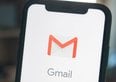OpenOffice è l’alternativa gratuita a Office 365 di Microsoft più affidabile e utilizzata. Ecco la guida completa su come scaricarla da PC in pochi minuti.

Hai bisogno di accedere a programmi per la produttività ma non hai intenzione di pagare un abbonamento a Microsoft Office 365? Allora c’è OpenOffice che fa esattamente al caso tuo. Si tratta di una suite gratuita che comprende diversi software pensati tanto per l’utilizzo quotidiano quanto per quello quotidiano o legato all’istruzione.
Che tu abbia bisogno di un documento di testo, di un foglio di calcolo, di una presentazione o di una pagina vuota in cui disegnare, questa valida alternativa ha tutto ed è accessibile senza spendere nemmeno un euro! Se non vuoi perdere altro tempo e procedere subito col download, leggi questa guida e segui tutti i passaggi in maniera completa.
Ti ricordiamo che esistono versioni tanto per Windows 10 e 11 quanto per macOS. Anche smartphone Android e iPhone dispongono di alcune alternative valide, seppur non rilasciate in via ufficiale dalla stessa software house dei programmi per desktop.
leggi anche
OpenOffice vs LibreOffice: quale scegliere?

Cos’è OpenOffice
Prima di spiegarti quali sono tutti i passaggi che devi seguire per poter completare l’installazione di OpenOffice sul tuo dispositivo, è bene che tu sappia più nel dettaglio di che cosa stiamo parlando.
Si tratta di una suite open-source studiata per la produttività personale e che è finita nelle mani di Apache Software Foundation nel 2011. Ci sono diverse versioni disponibili, molte delle quali possono essere spostate e utilizzate tramite un supporto USB esterno.
L’idea di base è stata quella di dar vita un sistema che permettesse a tutti gli utenti di accedere a un servizio libero e con funzionalità simili ad altri prodotti commerciali come Microsoft Office 365. Tanto che, a livello di compatibilità, nella lista figurano tutti i formati che sono stati definiti dallo standard internazionale OpenDocumenti basato su XML.
Ci sono inoltre decine di estensioni diverse che possono venire installate e applicate ai propri programmi, così da avere un aiuto in più nella stesura dei file (es. dizionari, modelli alternativi e molto altro).
Quali programmi sono disponibili
Come anticipato, si tratta di una suite e in quanto tale offre diversi programmi che sono accessibili già dal momento in cui l’installazione sul proprio dispositivo viene completata. Ecco l’elenco completo con una breve descrizione:
- Writer: elaboratore di testi che ha un funzionamento molto simile a Microsoft Word, permette di impaginare, formattare e modificare tutto ciò di cui si ha bisogno. È possibile anche creare i record di un database per realizzare bibliografie, indirizzari o citazioni;
- Calc: valida alternativa a Microsoft Excel, si tratta di un software per creare fogli di calcolo e salvarli poi in formato PDF. Gli ultimi aggiornamenti hanno introdotto funzionalità ancor più avanzate, tra cui modelli matematici avanzatissimi;
- Impress: la soluzione definitiva per chi ha bisogno di dar vita a presentazioni tramite slide in stile Powerpoint, si basa sul motore HSQLDB scritto in Java e offre una suite di strumenti di modifica molto variegata;
- Draw: questo è un programma di grafica vettoriale, in grado sia di importare che di esportare file SVG con alcune limitazioni;
- Math: infine c’è Math, uno strumento per la scrittura di formule matematiche complesse come succede per altri software quali Derive. Tutte le formule possono poi venire incluse in altri programmi appartenenti a OpenOffice, per un’interconnettività totale.
Come installare OpenOffice gratis
Ora che conosci meglio cos’è OpenOffice, perché è così diffuso e quali sono i principali programmi di cui dispone, è giunto il momento di proseguire con la lettura della guida e sapere quali sono i vari passaggi da seguire per completare l’installazione.
Li abbiamo suddivisi in base al dispositivo di tuo interesse, così che tu possa trovare immediatamente quello che ti serve per entrare a far parte ufficialmente dell’universo di OpenOffice.
leggi anche
Come scaricare Excel gratis

Da PC Windows
Se hai bisogno di scaricare la suite da un PC che monta Windows 10 o 11 come sistema operativo, hai due opzioni a tua disposizione: il Microsoft Store o il sito ufficiale dell’azienda. Nel primo caso, ti basta aprirlo, cercare OpenOffice nella barra di ricerca, premere su “Ottieni” e poi su “Sì” per far partire il download. Nel secondo, devi aprire la pagina ufficiale, selezionare il collegamento “Download” e infine “Scarica versione completa”. Assicurandoti di scegliere l’EXE indicato per il software di sistema che utilizzi.
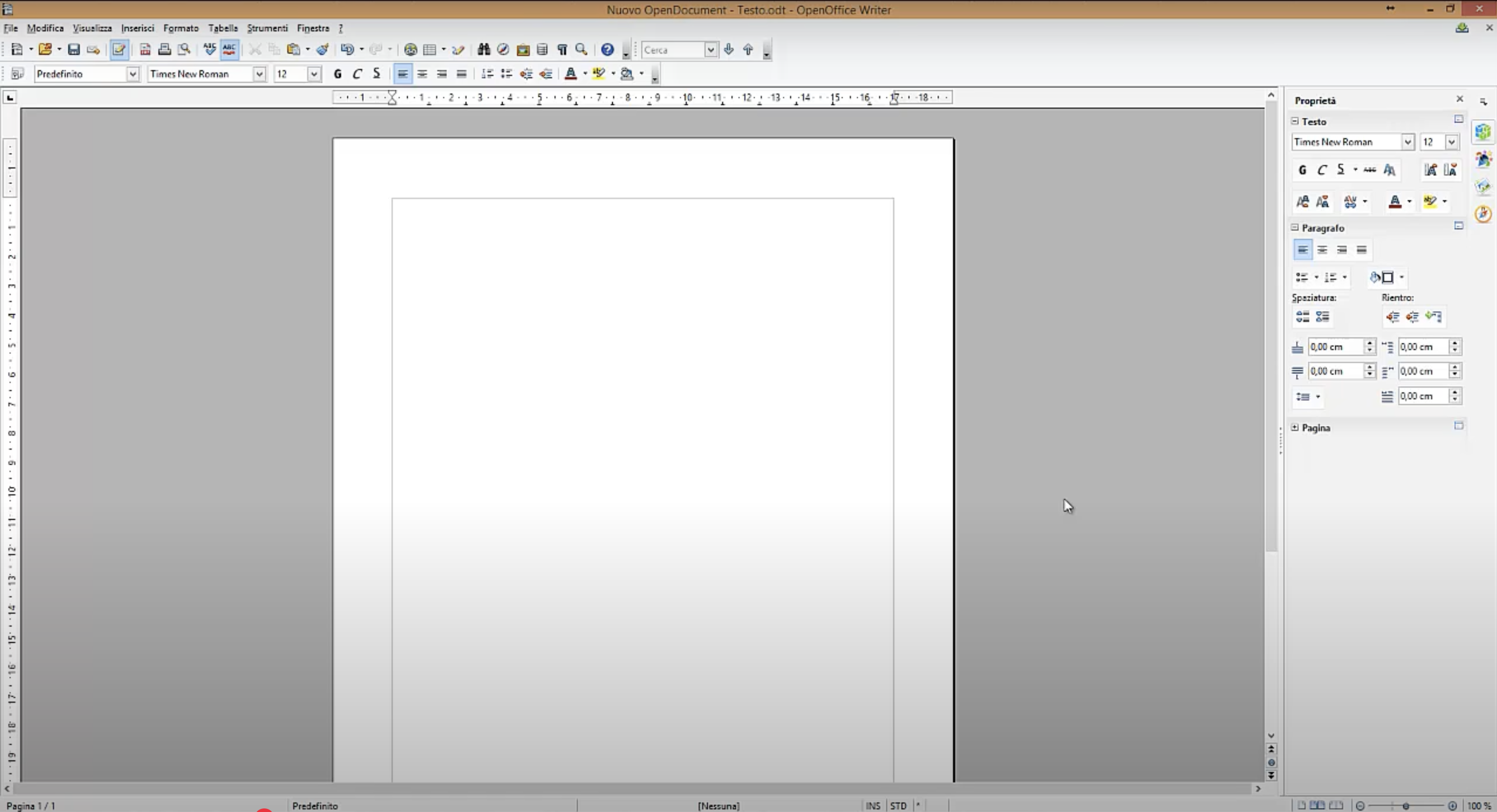 Writer di Open Office
Ecco come funziona
Writer di Open Office
Ecco come funziona
In entrambi i casi, devi per prima cosa attendere che il download si completi e poi premere sul file EXE per procedere con l’installazione. Fatto ciò, clicca sui pulsanti Sì > Avanti > Decomprimi e poi su Avanti > Installa > Fine.
Nient’altro, se clicchi su Start troverai il collegamento rapido da cliccare per poter iniziare a utilizzare tutti i software che ti servono. Il menu principale è molto intuitivo e ti darà modo di spulciare tra tutte le alternative disponibili.
Da macOS
Anche da macOS, c’è un percorso molto semplice da seguire per far sì che l’installazione di OpenOffice si completi nel minor tempo possibile. Tutto quello che ti viene richiesto di fare è accedere al sito web ufficiale di OpenOffice, di premere su “Download” e di scaricare il file .dmg consono alla versione del software di sistema che hai sul Mac o MacBook.
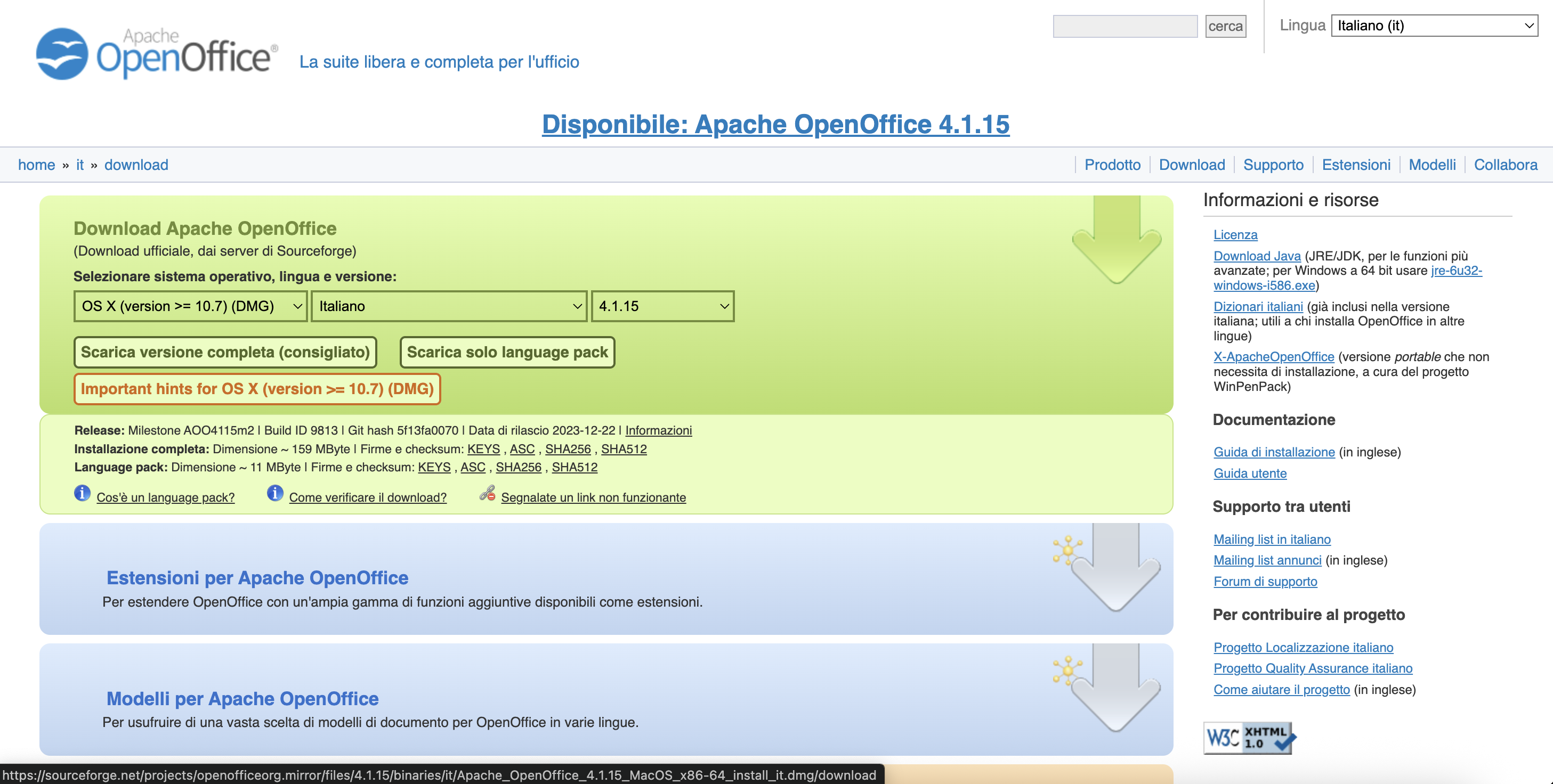 Download di OpenOffice
La pagina del sito ufficiale
Download di OpenOffice
La pagina del sito ufficiale
Attendi che il download venga completato, apri il file DMG e sposta l’icona di OpenOffice nella cartella “Applicazioni”. Per concludere, apri la suddetta cartella e premi col tasto destro sull’icona, scegliendo infine “Apri” per far sì che parta la suite.
Nulla di più semplice, dopo aver fornito i consensi per l’accesso ai contenuti multimediali potrai scegliere il programma che ti serve e fare doppio clic su di esso per aprirlo.
Da Android
In questo momento, non esiste ancora una versione ufficiale e definitiva di OpenOffice per smartphone Android. C’è però una valida alternativa, che si basa sullo stesso codice sorgente e che è stata messa gratis a disposizione di tutti tramite il Play Store di Google.
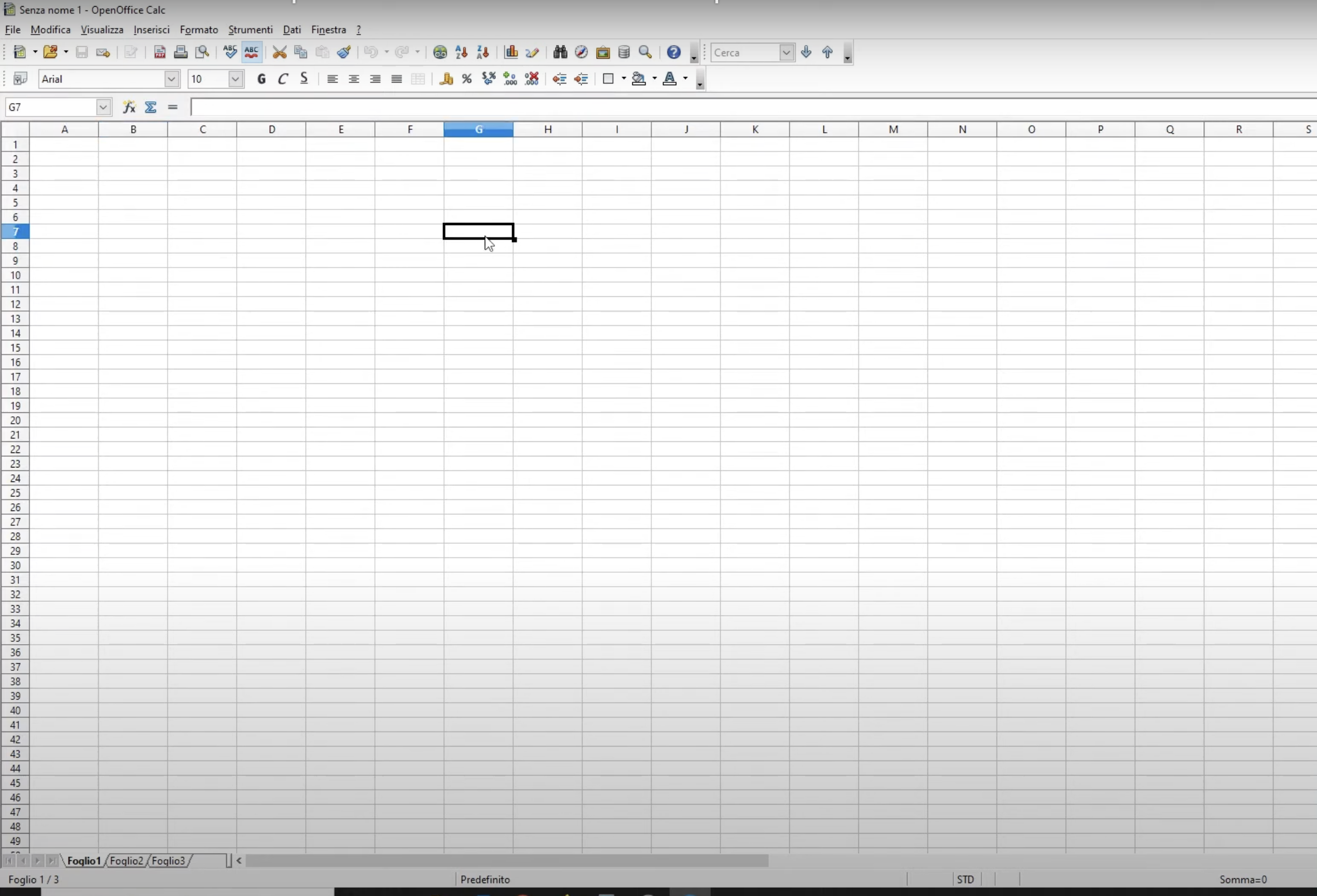 Calc di OpenOffice
Ecco come funziona
Calc di OpenOffice
Ecco come funziona
Per procedere, apri dunque lo store di applicazioni del robottino verde e poi cerca nella barra di ricerca AndrOpen Office. Premi su “Installa” e attendi che il download si completi, così che verrà inserita un’icona nella home del telefono.
Concluso questo procedimento, fai tap sullo schermo e attendi che si completi la configurazione della suite open-source. Ora avrai i vari software disponibili per la creazione di nuovi documenti o per l’apertura di quelli già esistenti. Non devi far altro che scegliere quello che ti serve e toccarlo.
Da iOS
Il discorso fatto per Android sussiste anche per iOS. Se sei in possesso di un iPhone, non c’è ancora OpenOffice nella sua versione ufficiale disponibile. Alcuni sviluppatori hanno però prelevato il codice sorgente libero e hanno effettuato la portabilità su mobile, rendendo di fatto disponibile la suite per tutti i fan di Apple da mobile.
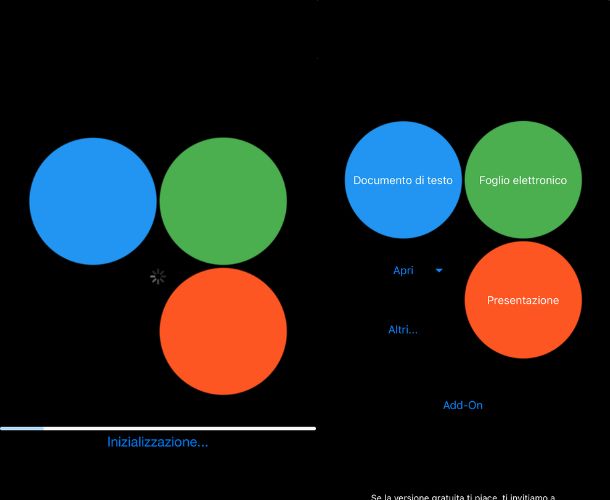 AO Open Office
L'alternativa gratuita per iOS
AO Open Office
L'alternativa gratuita per iOS
Apri dunque l’App Store e cerca AO OpenOffice, per poi premere su “Ottieni” e attendere che l’installazione venga completata. Terminato il processo, torna nella home del melafonino e fai tap sull’icona che si sarà venuta a formare.
Ti verrà chiesto di fornire tutti i consensi e di accettare i termini di utilizzo, uno step obbligatorio ma dopo il quale potrai finalmente procedere con la creazione di nuovi documenti avvalendoti dei vari programmi messi a disposizione gratuitamente.
© RIPRODUZIONE RISERVATA